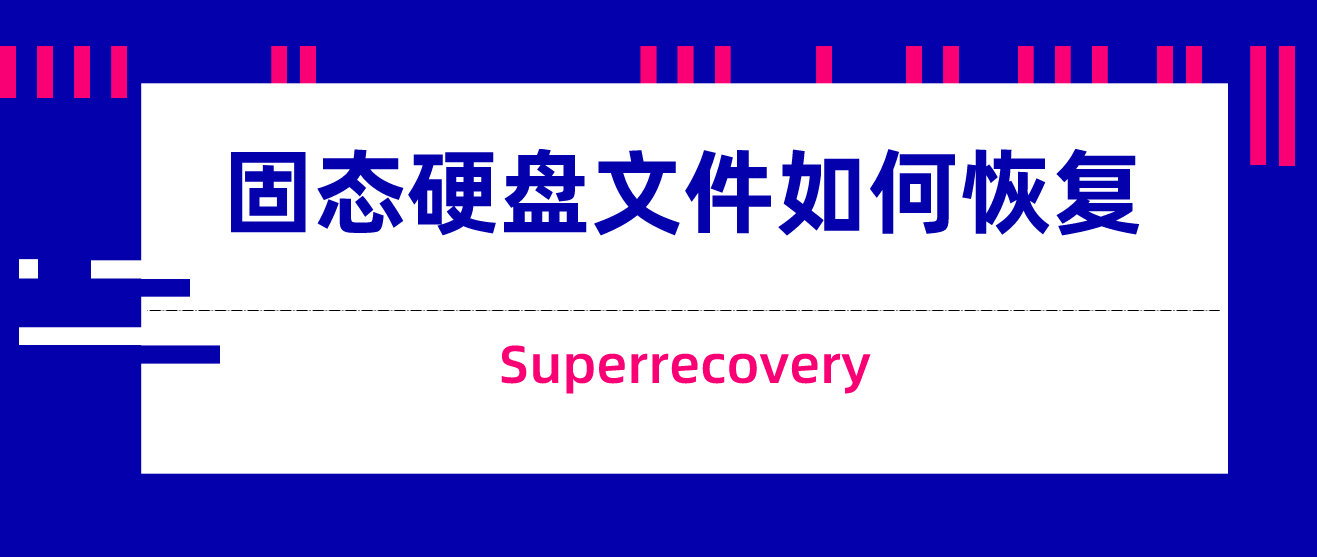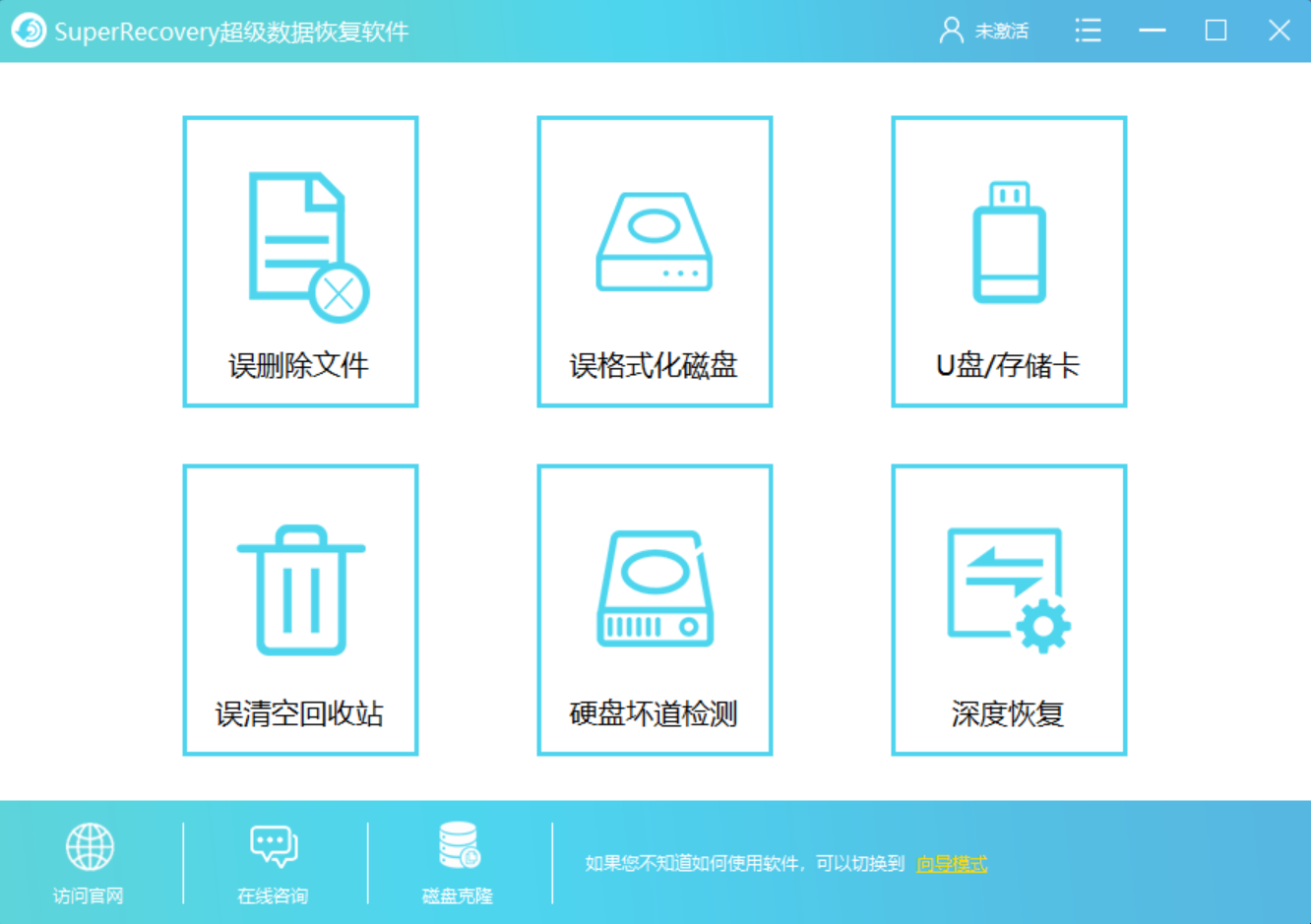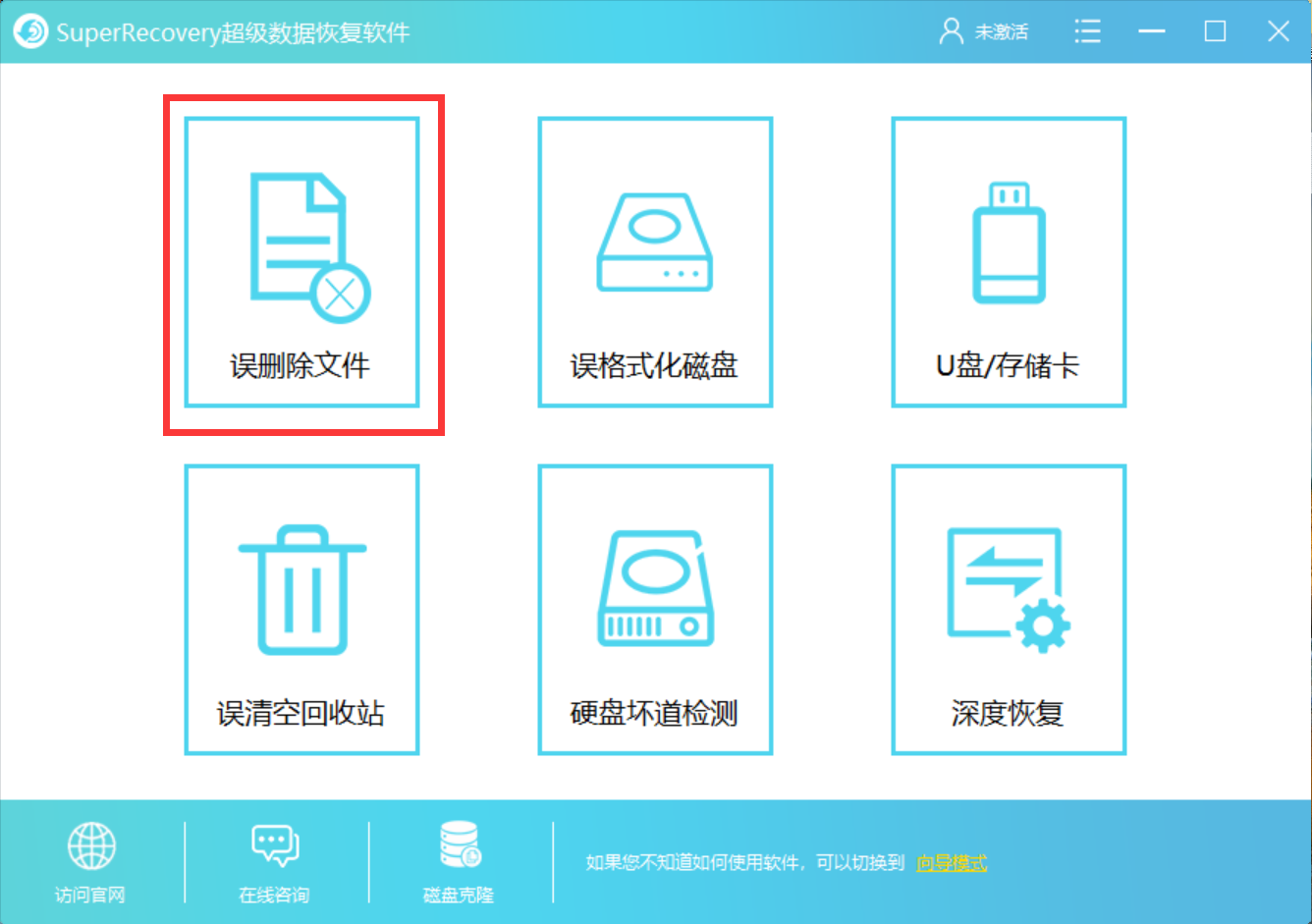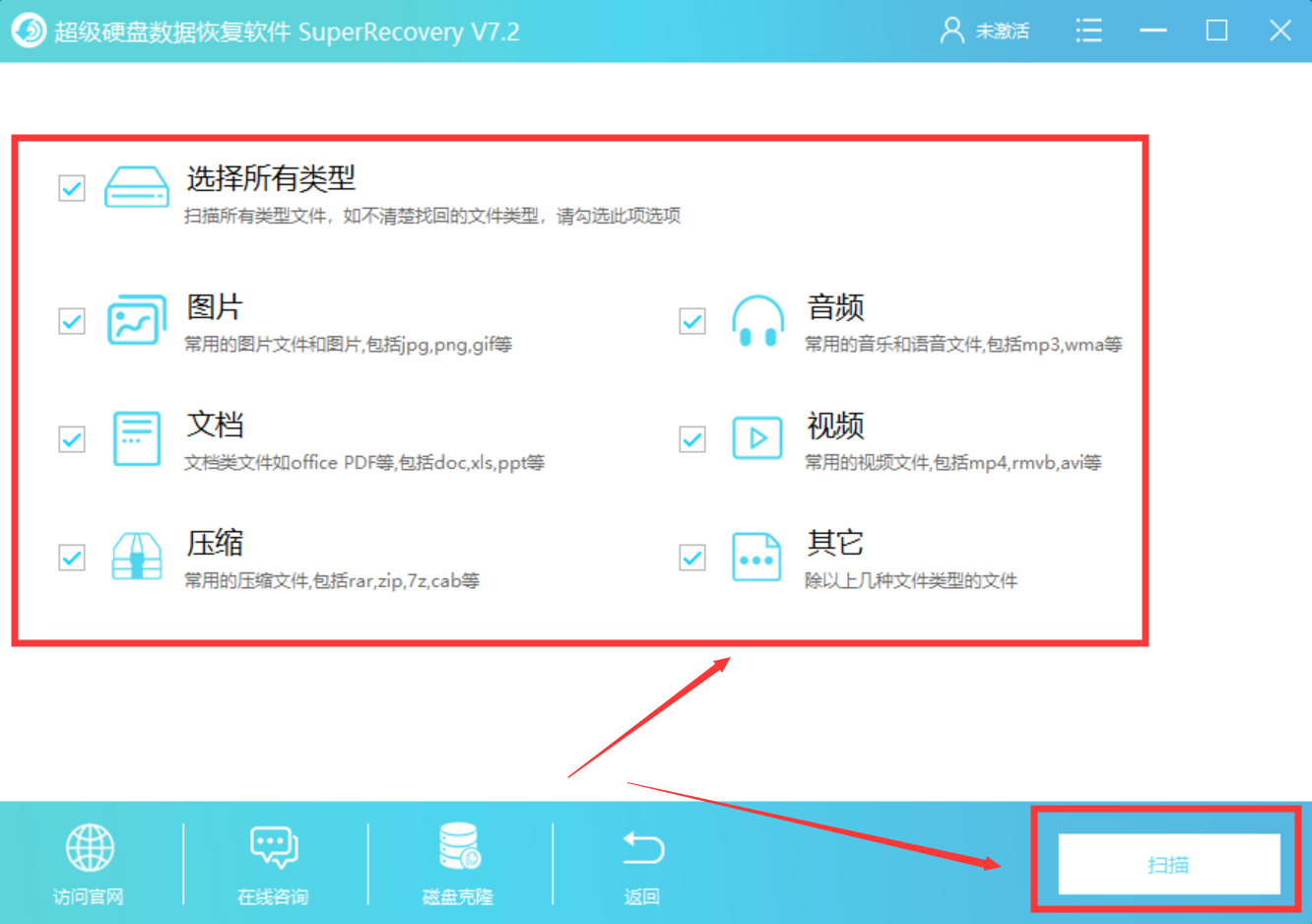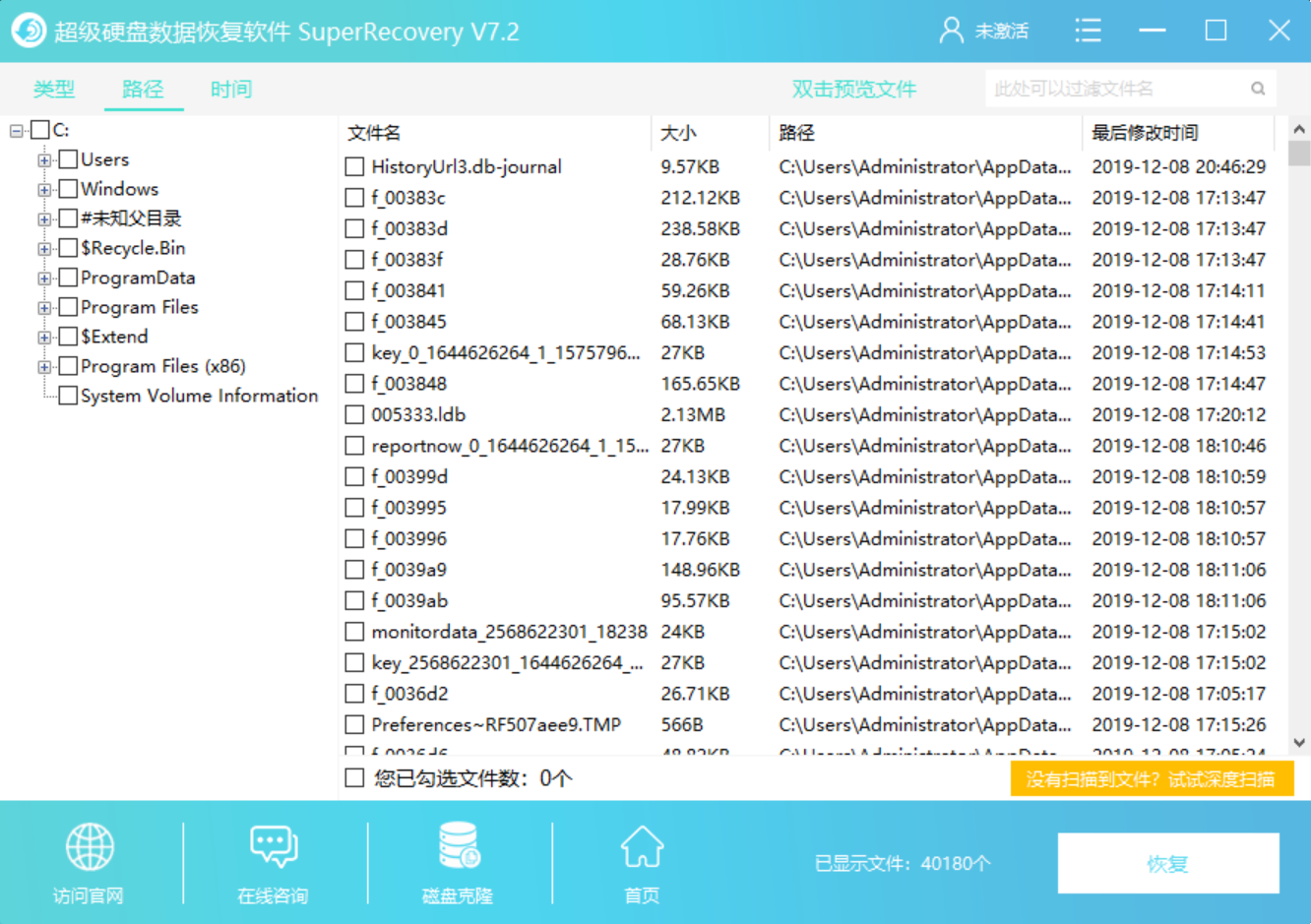固态硬盘文件如何恢复?全能恢复技巧分享
发布时间:2019-12-30 19:43:49
固态硬盘文件如何恢复?众所周知,目前硬盘分为移动硬盘和固态硬盘。对于电脑来说,它所包含的核心部件也就是我们所常见的CPU以及存储介质(硬盘)。对于固态硬盘来说,它所读取的速度相对较快,而对于机械硬盘来说,在价格方面相对比较优惠。在文件读取速度来说,也相对比较快。那么,我们在使用固态硬盘的过程当中,如果遇到文件丢失该如何恢复呢?这里为大家分享一种全能恢复的方法,一起来看下吧。
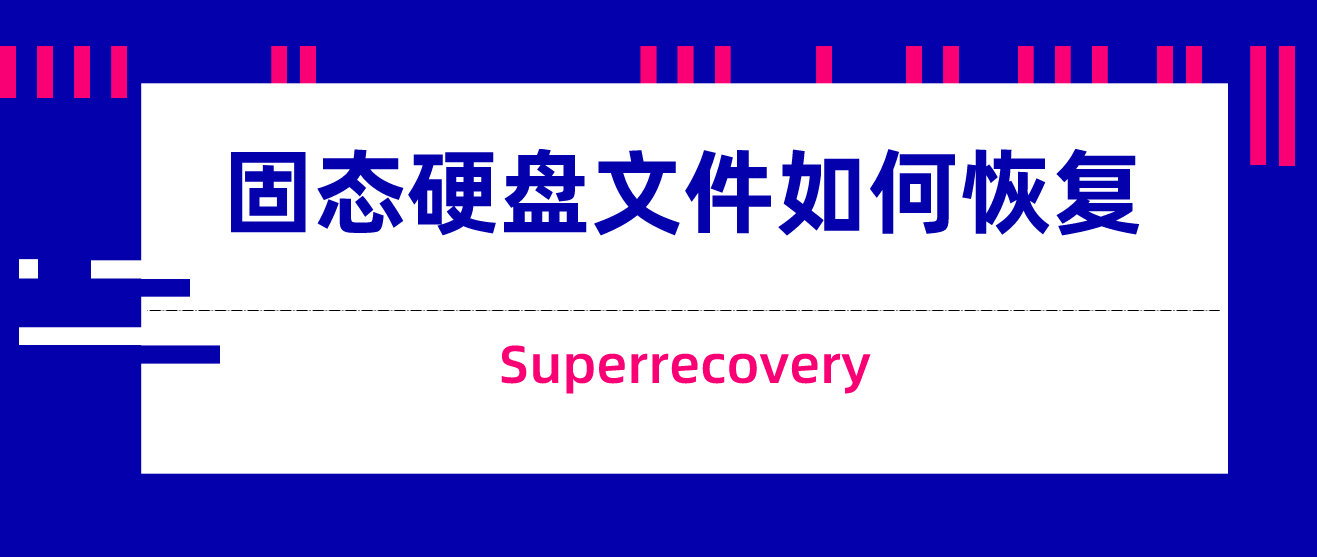
准备工具:电脑、需要恢复文件的固态硬盘、Superrecovery超级硬盘数据恢复软件
Superrecovery超级硬盘数据恢复软件是一款 Windows 电脑上一款一款功能强大、操作简便的专业级数据恢复软件,可以帮助用户轻松恢复被删除或者格式化或者分区丢失的数据,支持恢复300+种文件格式,支持恢复电脑、U盘、移动硬盘、内存卡等存储设备上的数据,支持恢复文档、照片、视频、音频、图像等数百种文件,支持恢复误删除、格式化、分区丢失、中毒、乱码等数据。
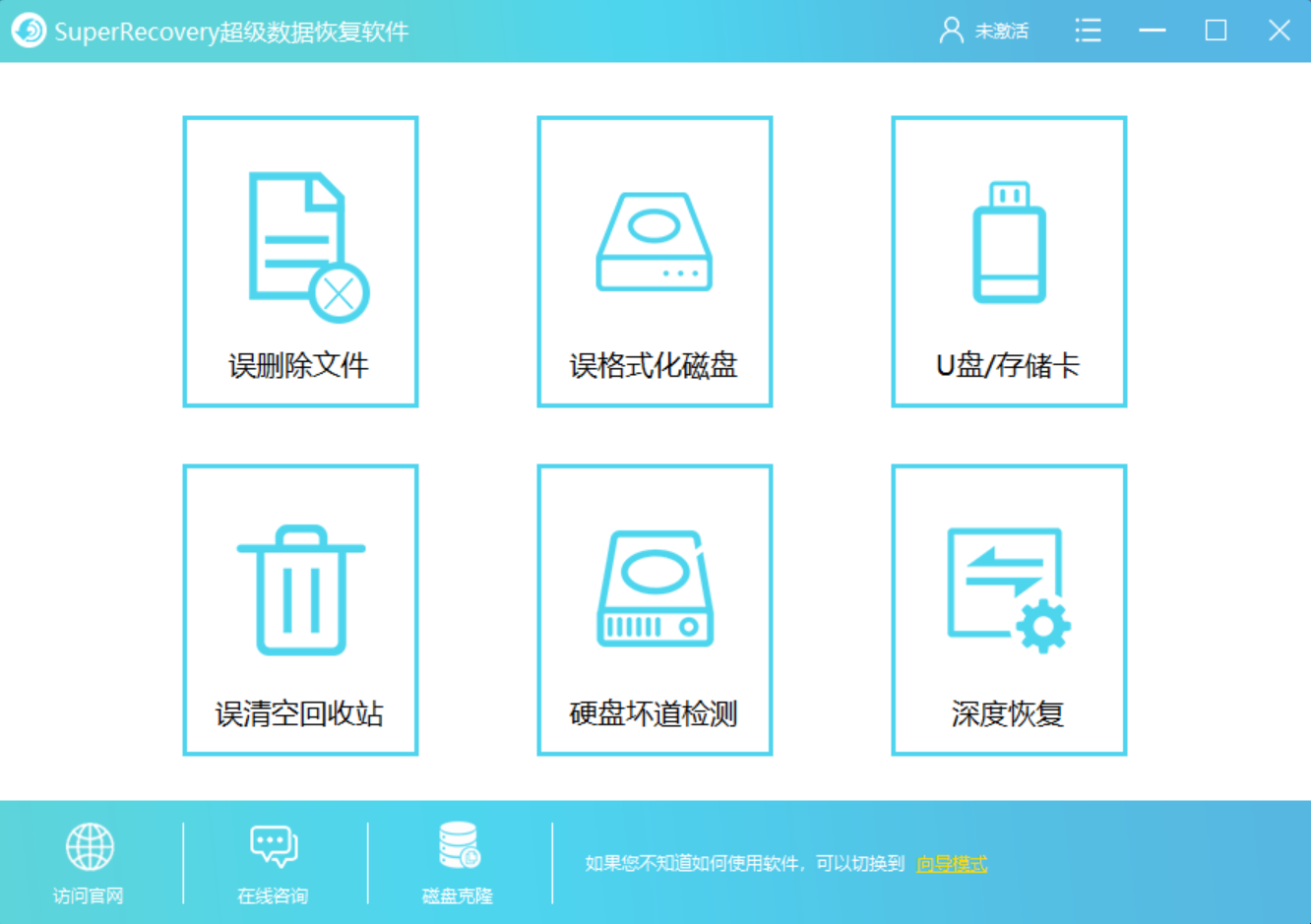
固态硬盘恢复方法:
步骤一:获取软件,选择数据恢复模式
从
superrecovery超级硬盘数据恢复软件官网(地址:www.superrecovery.cn)获取软件进行安装。之后,进入到软件当中,选择数据恢复功能。目前,superrecovery超级硬盘数据恢复软件有六大功能选项,包括:误格式化磁盘、误清空回收站、误删除文件、深度扫描、U盘/存储卡等。一般情况下,恢复固态硬盘文件,选择“误删除文件”。
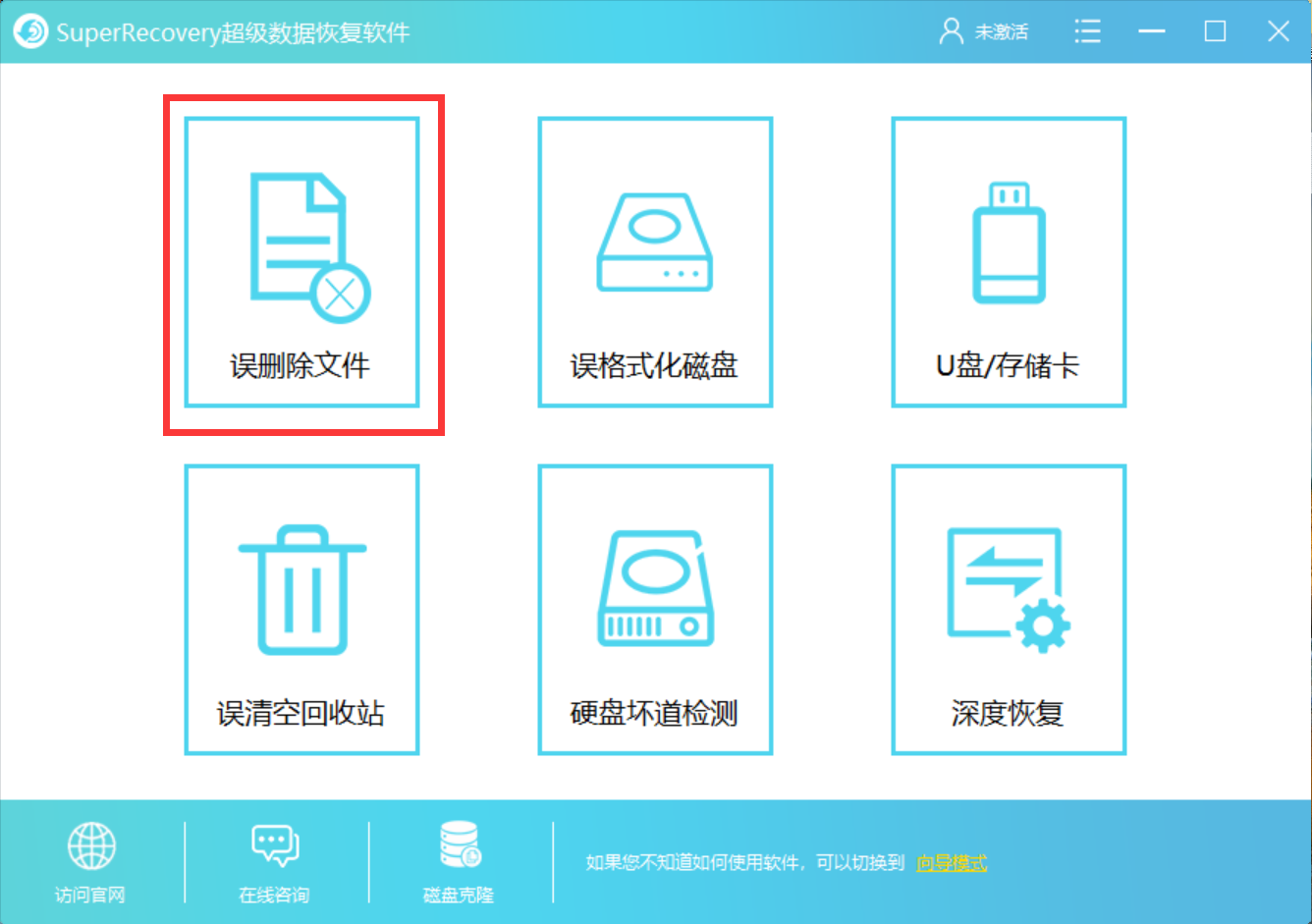
步骤二:根据丢失的文件,选择对应的文件类型和位置
根据丢失的文件,选择对应的文件位置,并点击“下一步”。紧接着,根据丢失的文件,选择对应的文件类型。如果您被删除的是MP4,那么直接勾选“视频”。如果您被删除的是PNG,那么直接勾选“图片”。如果您被删除的文件比较多,也可以直接勾选“选择所有类型”,并点击“扫描”。
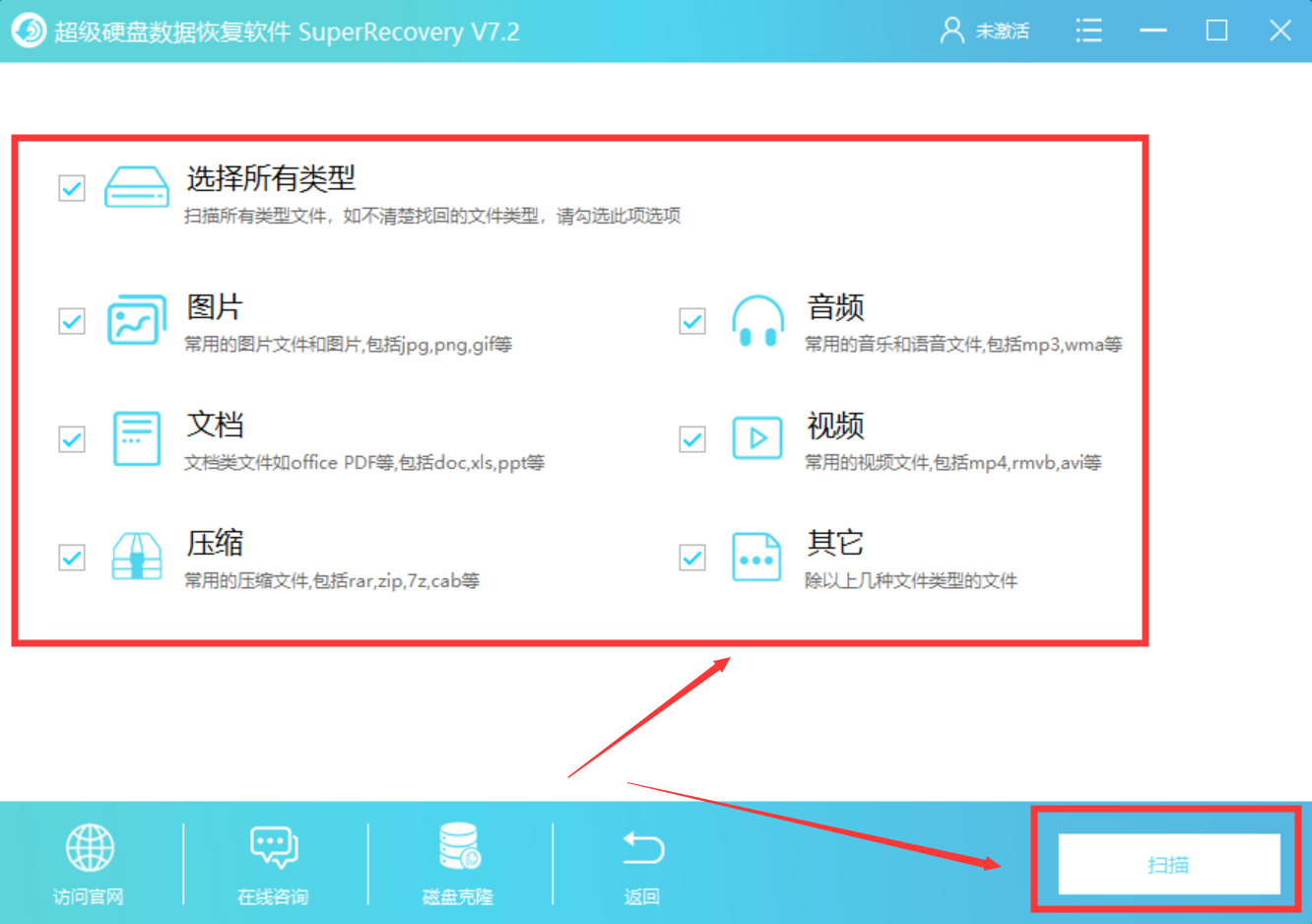
步骤三:开始恢复
等待扫描完成!扫描完成之后,双击扫描出来的文件进行预览。确认无误后,勾选这些文件,并点击软件界面右下角“恢复”按钮即可。
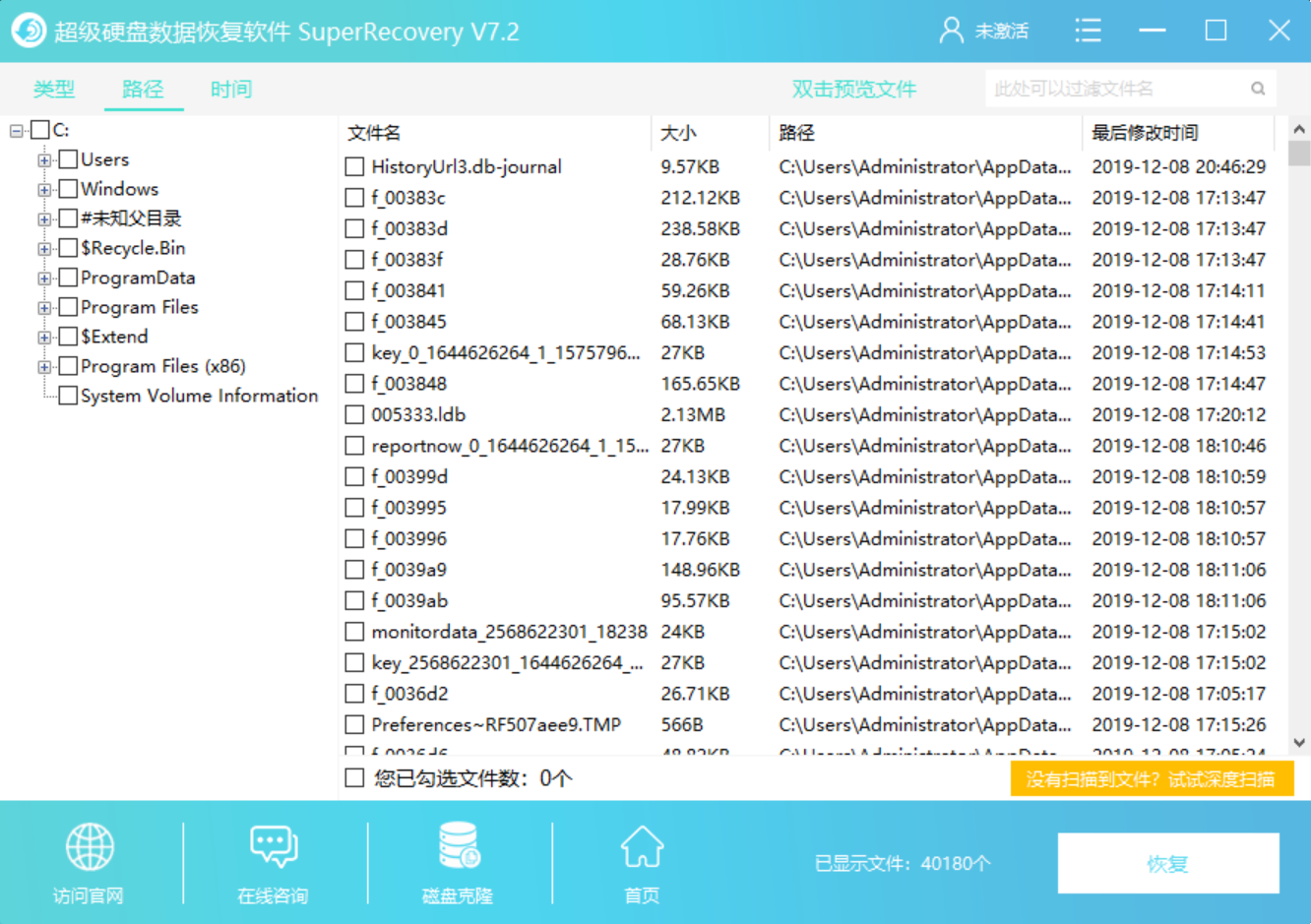
以上就是小编为大家分享的全能恢复固态硬盘的方法了,如果您也有类似的问题,不妨参照上述方法进行尝试。温馨提示:如果您在使用
Superrecovery超级硬盘数据恢复软件的过程当中遇到问题,请及时与我们联系,祝您文件恢复成功~
其他问题:
《
删掉的文件如何恢复?找对方法很重要》
《
电脑硬盘格式化后如何恢复?原来可以这样做》
《
U盘数据丢失的恢复方法以及原理分享》
标签:
相关文章: